티스토리 뷰
Files by Google은 안드로이드 기기에서 대용량 파일을 관리하는데 도움이 되는 강력하고 사용하기 쉬운 도구입니다. 이 앱을 사용하면 저장 공간을 확보하고 기기를 정리하는데 도움이 될 것입니다. 이 앱을 사용하면 휴대폰에서 저장 공간을 차지하는 대용량 파일을 쉽게 찾아 삭제할 수 있습니다.
▌ Files by Google 사용하여 대용량 파일 삭제하는 목적
- 휴대폰의 저장 공간이 부족하고 공간을 확보해야 할 때
- 어떤 파일이 가장 많은 공간을 차지하는지 확인하고 싶을 때
- 특정 유형의 파일을 빠르고 쉽게 정리하고 싶을 때
▌ Files by Google 사용 시 이점
- 빠르고 쉬운 파일 검색: 파일을 빠르게 분류하고 사진, 동영상, 음악, 문서, 앱 등을 카테고리별로 쉽게 정리합니다. 또한 검색 기능을 통해 파일 이름, 크기, 날짜 등을 기준으로 원하는 파일을 손쉽게 찾을 수 있습니다.
- 간편한 대용량 파일 삭제: 용량이 큰 파일을 빠르게 찾아 삭제할 수 있습니다.
- 안전하게 파일 삭제: 실수로 중요한 파일을 삭제하지 않도록 휴지통 기능을 제공합니다. 삭제된 파일은 30일 동안 휴지통에 보관되므로, 필요한 경우 언제든지 복원할 수 있습니다.
- 저장 공간 관리 도구: 기기의 저장 공간 사용을 파악하고, 사용하지 않는 파일을 삭제하여 공간을 확보하는데 도움을 줍니다.
대용량 파일 삭제하기
Files by Google 앱을 통해 대용량 파일을 삭제하려면, 앱이 설치되어 있어야 합니다. Files by Google 앱 설치 및 사용법이 필요하면 참조하세요!
Files by Google 사용 방법: 비어 있는 사진·동영상 파일 삭제하기
Files by Google 앱 설치하기 및 비어 있는 사진이나 동영상 파일을 삭제해서 기기의 저장 공간을 정리하는 방법을 소개합니다. Files by Google 앱은 안드로이드 기기의 저장공간을 관리하고 다양한 파
digitalline.tistory.com
① 안드로이드 기기에서 Files by Google을 엽니다.
② 왼쪽 상단에서 메뉴 ☰ > 정리를 탭합니다.
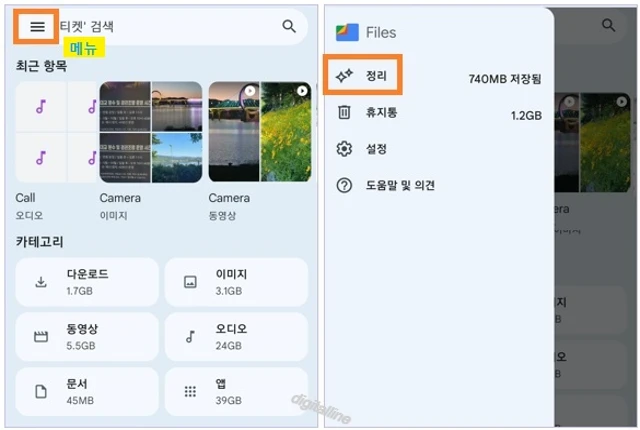
③ 아래로 스크롤하여 '대용량 파일 삭제' 카드에서 파일 선택을 탭합니다.
④ 오른쪽 상단에서 정렬 기준 > 큰 파일부터를 선택합니다. 정렬 기준을 원하는 방식으로 선택할 수 있습니다.
- 최신 날짜순
- 오래된 날짜순
- 큰 파일부터
- 이름(가나다순)
- 이름(가나다 역순)
ⓢ 삭제하려는 파일을 선택합니다.
⑥ 하단에서 파일 x개 휴지통으로 이동을 탭합니다.
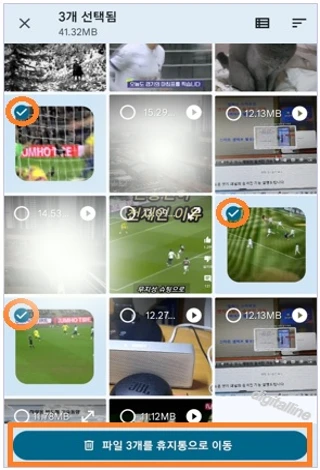
게시글 마치며:
Files by Google은 스마트폰 저장공간 관리에 매우 유용한 도구입니다. 기기 저장공간 부족할 때, 불필요한 대용량 파일을 삭제하고 저장공간을 확보해서 스마트폰을 최적의 상태로 유지하세요.
《 Files by Google 관련 글 더보기 》
휴대폰, 여유 공간 확보 위해 사용하지 않는 앱 삭제 _Files by Google
【2024년 5월 업데이트】 안드로이드 휴대폰(스마트폰)에서 여유 공간 확보를 위해 사용하지 않는 앱을 안전하게 삭제하는 방법을 살펴보겠습니다.스마트폰(휴대폰)에서 저장 공간을 차지하는
digitalline.tistory.com
'iT insight > 스마트폰' 카테고리의 다른 글
| 스미싱으로 의심되는 청첩장·부고 등 링크의 정상 확인 후 안전하게 열기 (0) | 2024.06.20 |
|---|---|
| 갤럭시 엣지 패널의 스마트 셀렉트에서 '화면에 고정' 기능의 용도·사용법 (0) | 2024.06.19 |
| 오디오 파일을 휴대폰 벨소리로 설정하기_방법 2가지 (0) | 2024.05.27 |
| 휴대폰에서 다운로드한 파일 삭제하기_Files by Google (0) | 2024.05.23 |
| 휴대폰에서 손쉽게 폴더 이름 변경하는 방법_Files by Google (0) | 2024.05.22 |


